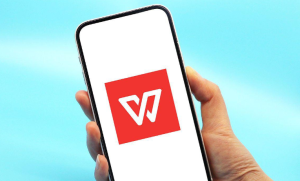WPS保存失败如何解决?全面排查与实用解决方案
WPS Office 是一款广受欢迎的办公软件,支持文档、表格、演示等多种办公需求。然而,在使用过程中,用户有时会遇到“WPS保存失败”的问题,这不仅影响工作效率,还可能导致重要数据的丢失。本文将深入分析 WPS 保存失败的常见原因,并提供多种有效的解决方法,帮助您快速应对这一问题。
一、WPS保存失败的常见原因
在解决问题之前,我们首先需要了解导致保存失败的主要原因。以下是几种常见情况:
1. 文件被其他程序占用
当文件被其他程序(如 Word、Excel、云同步工具等)打开或锁定时,WPS 无法对其进行写入操作,从而导致保存失败。
2. 磁盘空间不足
如果系统盘或目标保存路径的磁盘空间不足,也会导致保存失败,尤其是在保存大体积文件时更为常见。
3. 文件路径过长或含有非法字符
Windows 系统对文件路径长度有限制(通常不超过 260 个字符),如果文件名或路径中包含特殊字符(如 *、?、/ 等),也可能导致保存失败。
4. 权限不足
如果当前用户没有对目标路径的写入权限,或者文件本身被设置为只读,WPS 将无法保存文件。
5. 软件兼容性问题
WPS 版本过旧,或与操作系统、驱动程序存在兼容性问题,也可能引发保存失败。
6. 插件冲突或文件损坏
某些插件或加载项可能与 WPS 冲突,导致保存异常;此外,文件本身已损坏也可能影响保存操作。
7. 网络路径或云存储问题
如果文件保存在网络路径、OneDrive、百度网盘等云端路径中,网络不稳定或权限设置不当也可能导致保存失败。
二、解决 WPS 保存失败的实用方法
针对上述原因,我们可以采取以下方法逐一排查并解决问题。
方法一:关闭其他占用程序
操作步骤:
打开任务管理器(Ctrl + Shift + Esc); 查看是否有其他办公软件(如 Microsoft Office、LibreOffice)或云同步工具正在运行; 关闭相关程序后,重新尝试保存。方法二:检查磁盘空间
操作步骤:
打开“此电脑”或“资源管理器”,查看目标磁盘的剩余空间; 若空间不足,删除不必要的文件或更改保存路径; 建议保留至少 1GB 的可用空间以确保正常运行。方法三:检查文件路径和文件名
操作步骤:
将文件另存为桌面或 D 盘等路径较短的位置; 确保文件名不含特殊字符,如 *、?、/、\、<、>、| 等; 文件路径总长度建议控制在 200 字符以内。方法四:检查文件权限和只读属性
操作步骤:
右键点击文件 → 选择“属性”; 查看是否勾选了“只读”属性,如有则取消勾选; 点击“安全”选项卡,确保当前用户有“写入”权限; 如权限不足,可点击“编辑”更改权限。方法五:更新 WPS Office
操作步骤:
打开 WPS Office; 进入“设置” → “关于” → 检查更新; 若有更新版本,建议升级至最新版本以修复已知 Bug。方法六:关闭插件或加载项
操作步骤:
打开 WPS Office; 进入“文件” → “选项” → “加载项”; 在“管理”下拉菜单中选择“COM 加载项”或“模板”; 点击“转到”,取消勾选所有加载项,点击“确定”; 重启 WPS 后尝试保存。方法七:使用“另存为”功能
操作步骤:
点击“文件” → “另存为”; 更换保存路径和格式(如从 .docx 改为 .doc 或 .txt); 尝试保存新文件,确认是否仍存在问题。方法八:检查网络路径或云盘设置
操作步骤:
如果文件保存在 OneDrive、百度网盘等路径中,尝试将文件复制到本地磁盘; 检查网络连接是否稳定; 确保云盘账号登录正常,且有写入权限。方法九:运行 WPS 修复工具
操作步骤:
打开“控制面板” → “程序和功能”; 找到 WPS Office,右键选择“更改”; 选择“修复”选项,按照提示完成修复; 修复完成后重启电脑并测试保存功能。方法十:重装 WPS Office
操作步骤:
卸载当前版本的 WPS Office; 从官网下载最新版本安装包; 重新安装后测试保存功能。三、进阶技巧:文件损坏时的恢复方法
如果文件本身已损坏,导致保存失败,可以尝试以下方法进行恢复:
1. 使用 WPS 自带的“打开并修复”功能
操作步骤:
打开 WPS 文字; 点击“文件” → “打开”; 找到受损文件,点击下拉箭头 → 选择“打开并修复”。2. 使用 Microsoft Office 打开并另存为
操作步骤:
如果安装了 Microsoft Office,尝试用 Word 或 Excel 打开文件; 成功打开后,点击“另存为”保存为新文件; 再次使用 WPS 打开该新文件。3. 使用文件恢复工具
推荐使用如 Recuva、DiskDigger、EaseUS Data Recovery Wizard 等工具尝试恢复损坏或误删的文档。
四、预防 WPS 保存失败的建议
为了避免保存失败问题的再次发生,建议用户采取以下预防措施:
定期备份文件:使用自动备份工具或云服务,防止数据丢失。 保持软件更新:及时更新 WPS 及操作系统,修复潜在问题。 避免使用过长路径:命名文件和路径时尽量简洁。 关闭不必要的插件:减少加载项冲突的可能性。 使用本地路径保存文件:优先保存在本地硬盘,避免直接保存在云端或网络路径上。五、总结
WPS 保存失败是一个常见但可解决的问题。通过排查文件占用、磁盘空间、路径权限、软件版本等多个方面,大多数问题都可以得到有效解决。同时,掌握一些进阶技巧,如文件恢复、插件管理等,也有助于提高办公效率。希望本文提供的方法能够帮助您快速应对 WPS 保存失败的困扰,保障文档工作的顺利进行。
如果您在操作过程中遇到特殊情况或仍有问题,欢迎留言交流,我们将尽力为您解答。